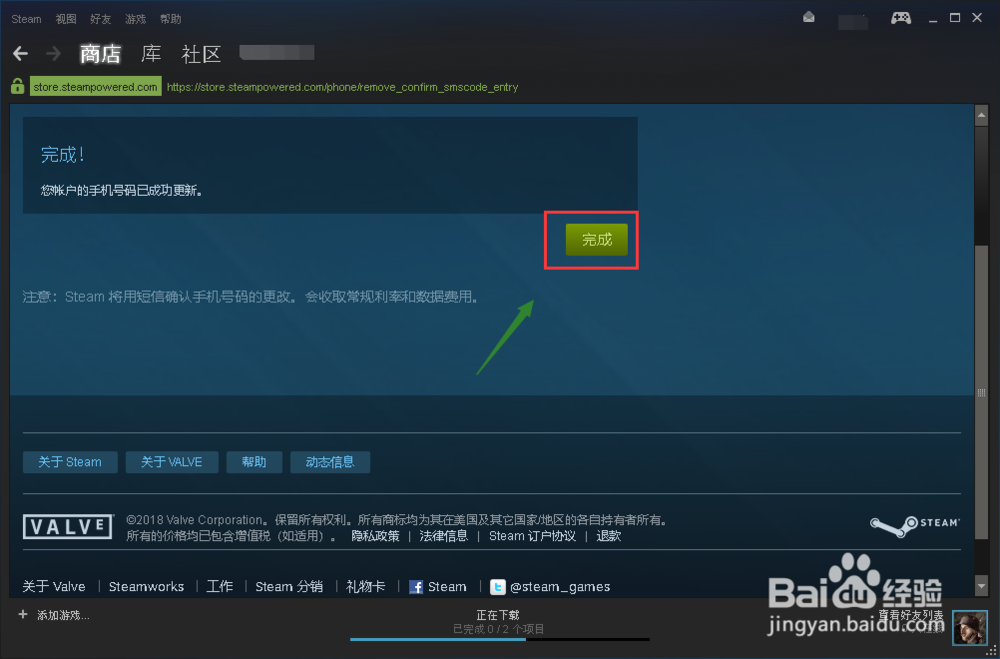steam怎么更换绑定的手机号
1、启动登陆你的电脑steam客户端,如下图所示
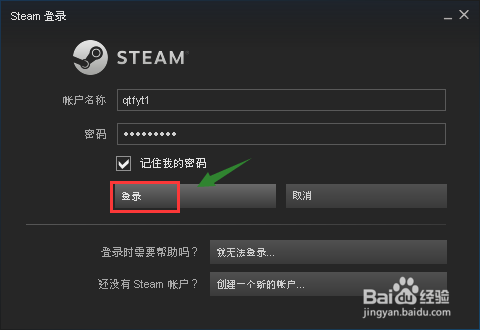
3、选择设置进入,如下图所示
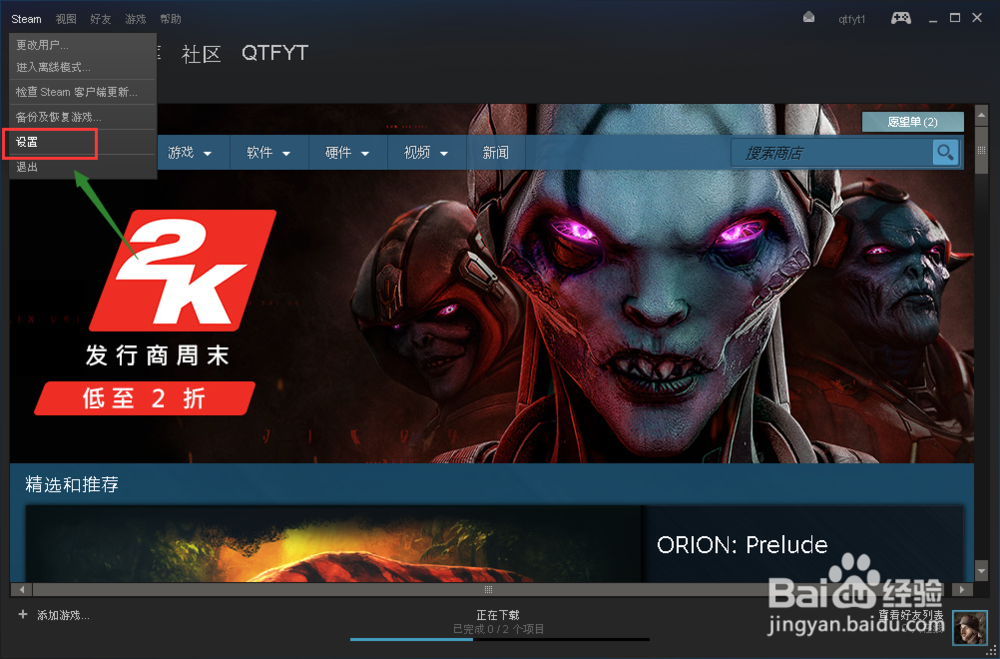
5、在账户明细界面,点击管理手机号码,如下图所示
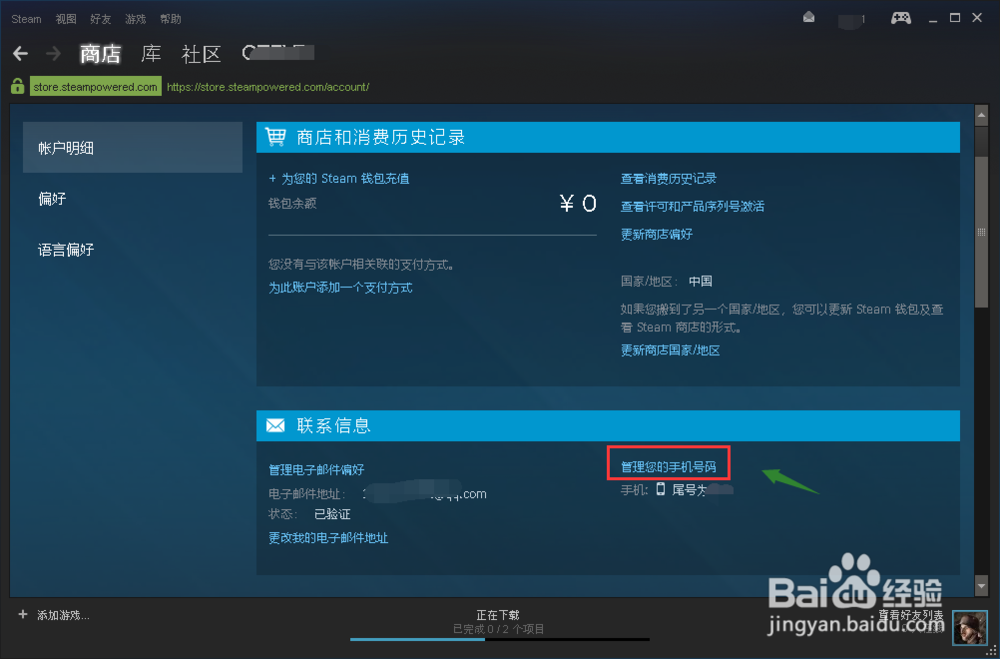
7、选择是的我有就手机号码,如下图所示
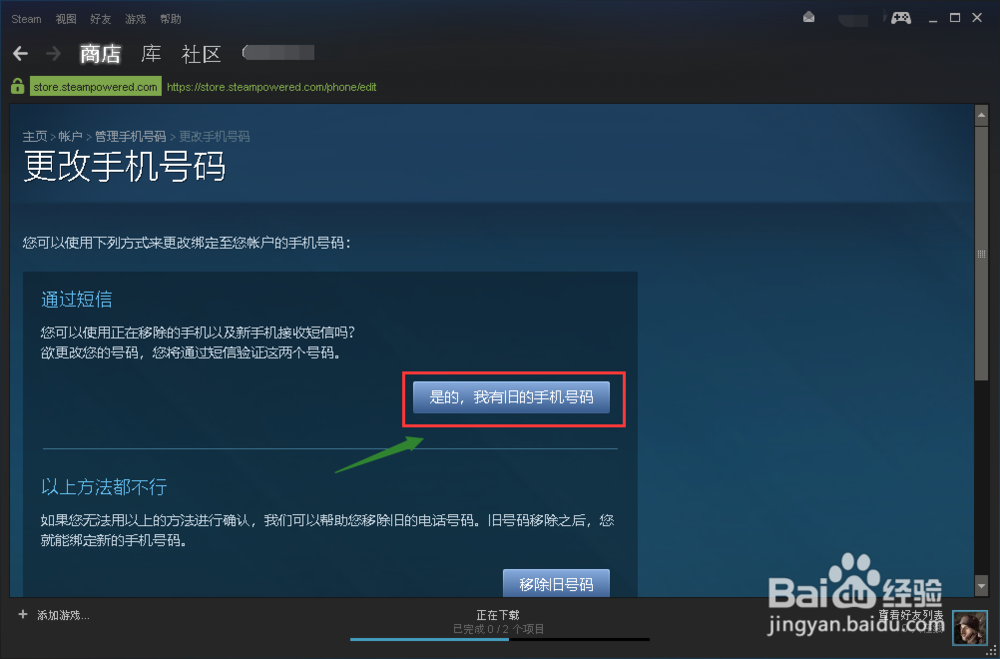
9、输入你的新手机号码,点击下一步按钮,如下图所示
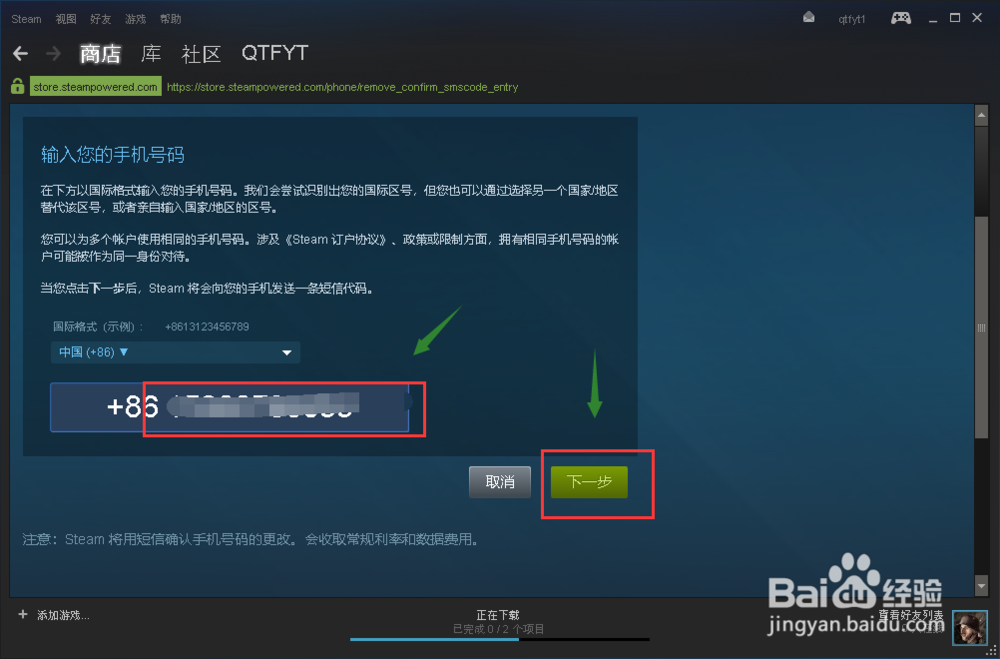
11、手机号码修改完成,点击完成按钮,如下图所示
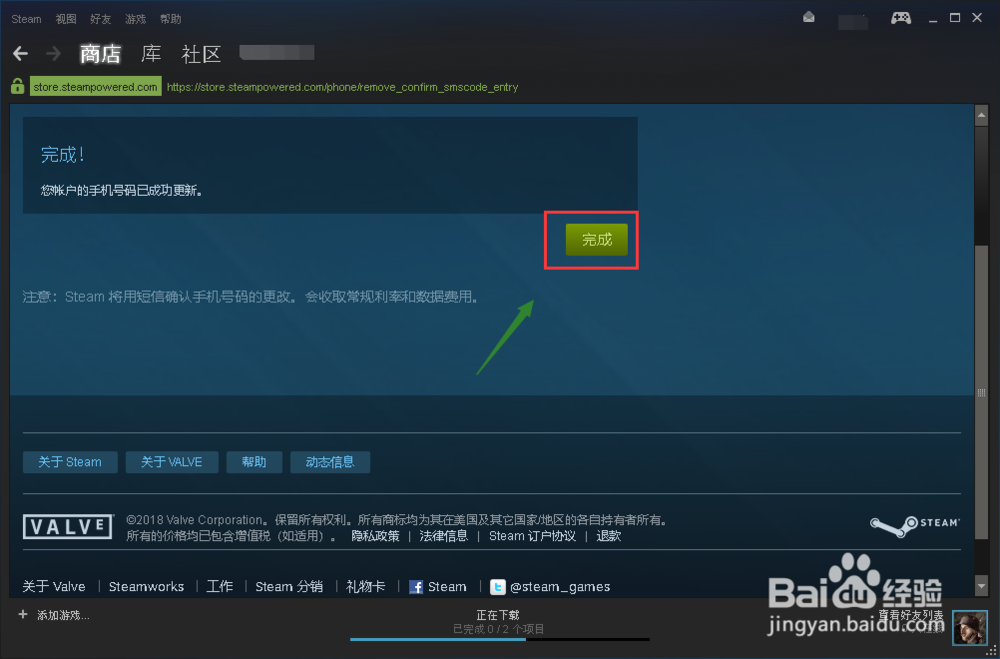
1、启动登陆你的电脑steam客户端,如下图所示
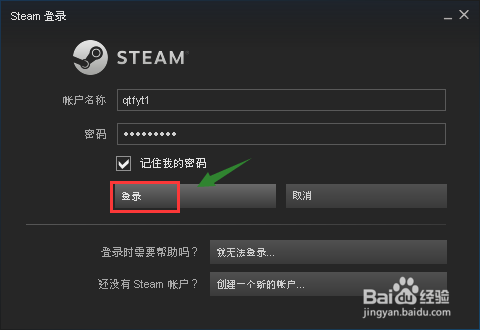
3、选择设置进入,如下图所示
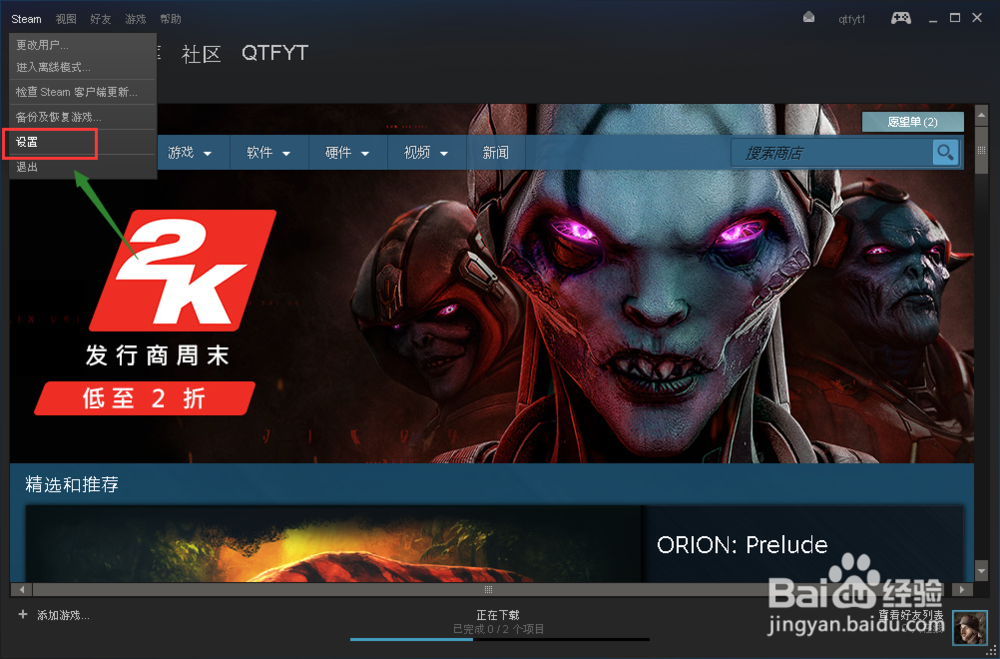
5、在账户明细界面,点击管理手机号码,如下图所示
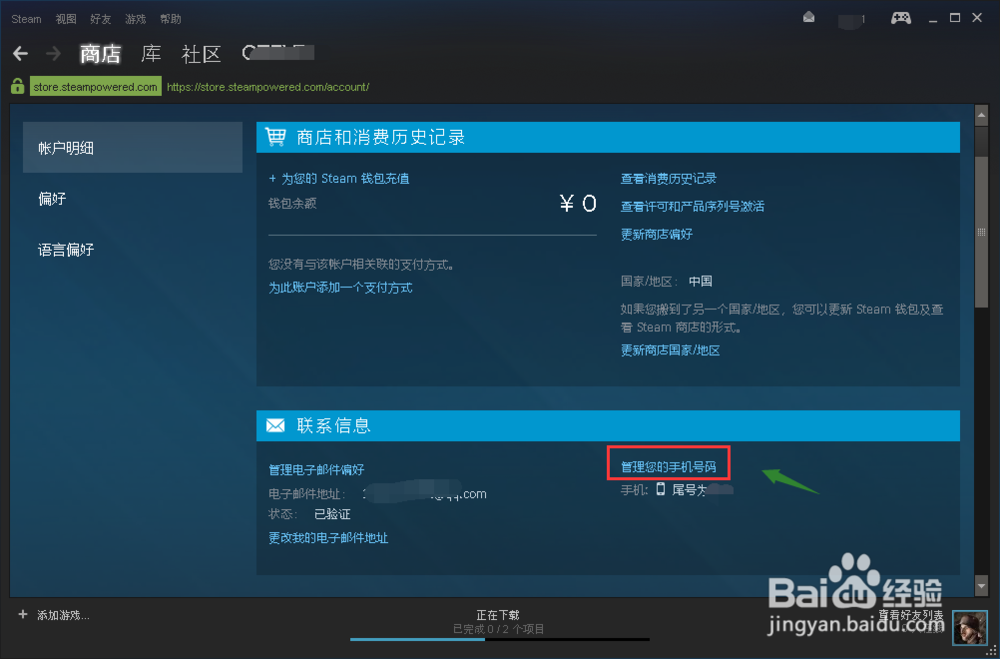
7、选择是的我有就手机号码,如下图所示
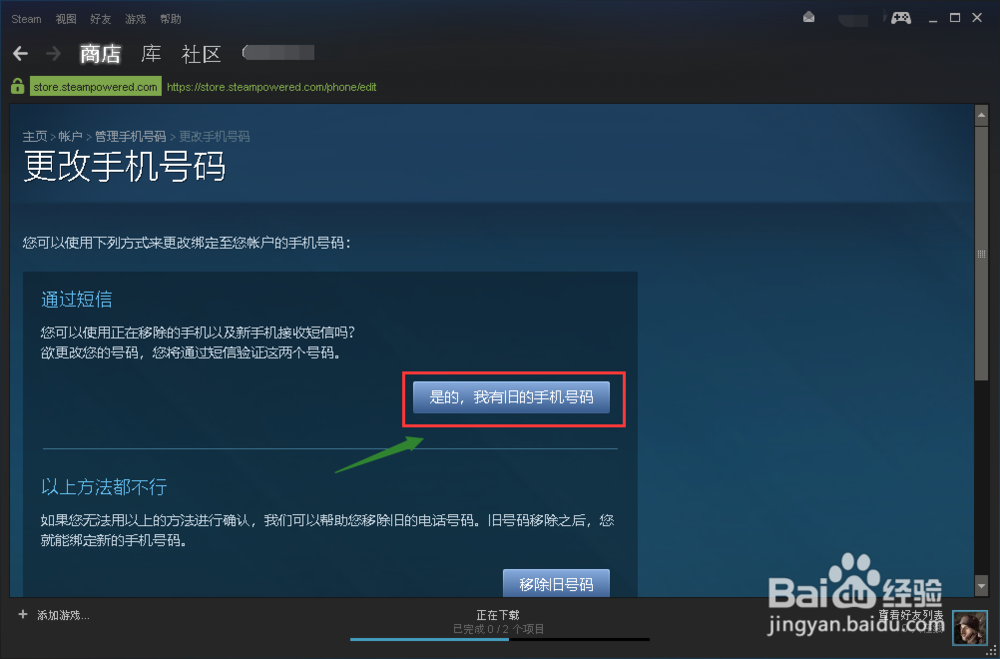
9、输入你的新手机号码,点击下一步按钮,如下图所示
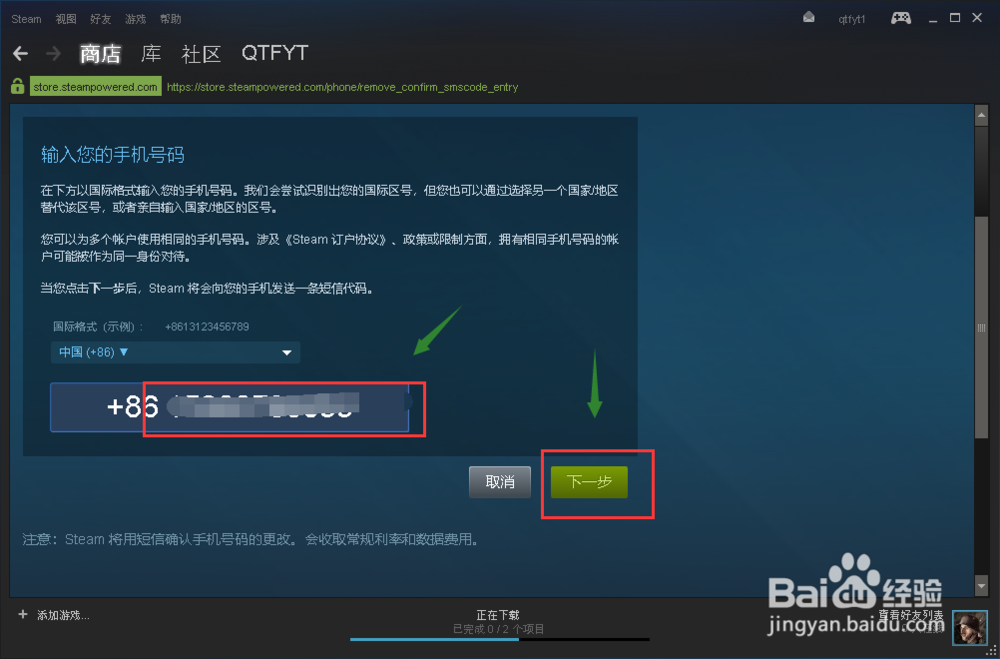
11、手机号码修改完成,点击完成按钮,如下图所示